- ავტორი Abigail Brown [email protected].
- Public 2023-12-17 06:52.
- ბოლოს შეცვლილი 2025-01-24 12:14.
Microsoft Office-ის კომპლექტში ახალი შრიფტების დასამატებლად, თქვენ უნდა დააინსტალიროთ შრიფტები პირდაპირ Windows-ში. Office კითხულობს თავის შრიფტების სიას Windows-ის შრიფტების სიიდან.
ეს ინსტრუქციები ვრცელდება Microsoft Office-ის ყველა ვერსიაზე Windows დესკტოპისთვის. Mac-ზე შრიფტების დაყენება სხვადასხვა პროცედურებს მიჰყვება.
შრიფტების პოვნა
შრიფტის ფაილები ყველგანაა ინტერნეტში, რომელთაგან ზოგი უფასოა, ზოგი კი ფასიანი. პროფესიონალი დიზაინერები იყენებენ სერვისებს, როგორიცაა Adobe TypeKit, რომელიც ავტომატურად აყენებს შრიფტებს.
უყურეთ სახიფათო ვებსაიტებს, რომლებიც გვთავაზობენ შესრულებად ინსტალერებს. დაე, საღი აზრი გაიმარჯვოს; თუ საიტი სავსეა რეკლამებით და გამოიყურება ესკიზურად, ალბათ ასეა.
შრიფტების დამატება Windows-ში
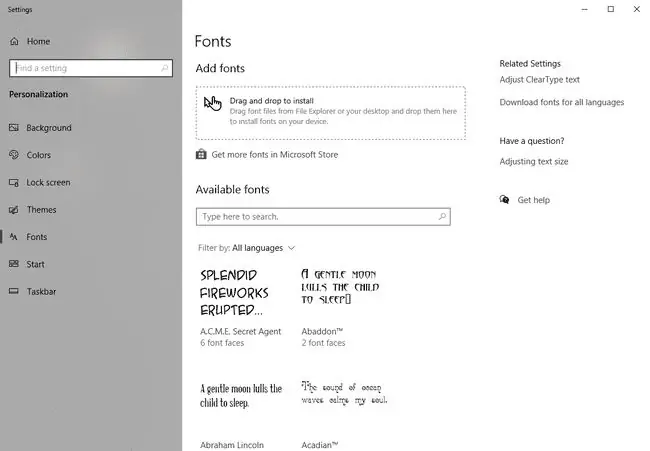
Windows-ში შრიფტის დასამატებლად, უბრალოდ გადაიტანეთ ფაილი Fonts საქაღალდეში, რომელიც ჩვეულებრივ მდებარეობს c:\windows\fonts-ზე. ეს მოქმედება Windows-ს სთხოვს დააინსტალიროს შრიფტი.
ალტერნატიულად, გახსენით შრიფტის პარამეტრების ინსტრუმენტი Windows-ის პარამეტრებში. დააჭირეთ Win+I და ჩაწერეთ შრიფტი საძიებო ველში შრიფტის პარამეტრების ინსტრუმენტის გასახსნელად. გადაიტანეთ შრიფტის ფაილი ყუთში დასაინსტალირებლად. გამოიყენეთ შრიფტის პარამეტრები თქვენი ყველა შრიფტის სამართავად.
შრიფტის პარამეტრების ინსტრუმენტი შეიცავს ბმულს Windows Store-დან ახალი შრიფტების ჩამოტვირთვის ან შესაძენად. ეს მიდგომა უფრო უსაფრთხოა, ვიდრე ბუნდოვანი ვებსაიტებიდან შრიფტების ჩამოტვირთვა.
ახალი შრიფტების გააქტიურება Office-ში
Windows-ში შრიფტის დამატების შემდეგ, ის ხელმისაწვდომი იქნება კომპიუტერის ყველა პროგრამისთვის. თუმცა, თქვენ უნდა გახვიდეთ და ხელახლა გაუშვათ აპლიკაცია, რომ გადატვირთოთ მისი შიდა შრიფტის ქეში. Microsoft Office-ის პროგრამები არ ხელახლა სკანირებენ სისტემის შრიფტის ინდექსს მუშაობის დროს - ისინი სკანირებენ მას მხოლოდ პროგრამის ინიციალიზაციისას.






